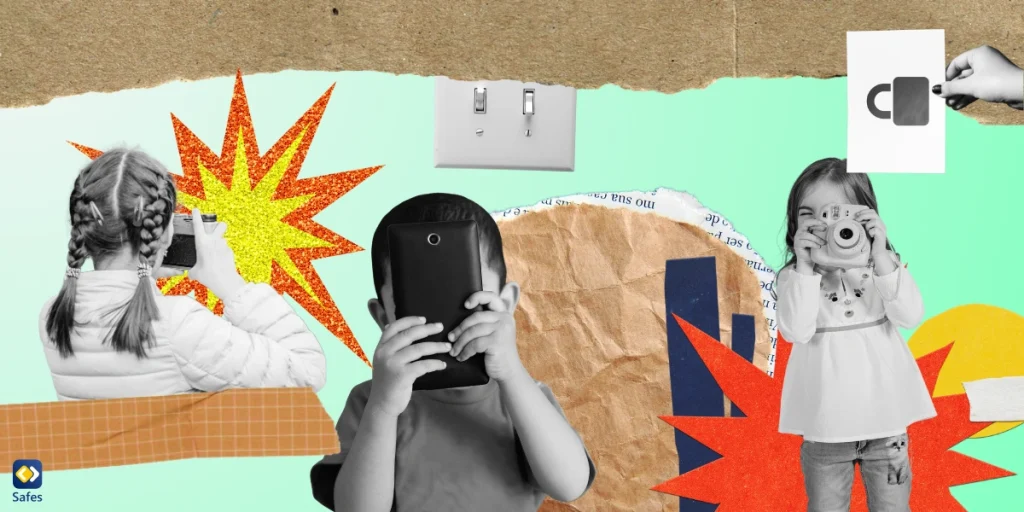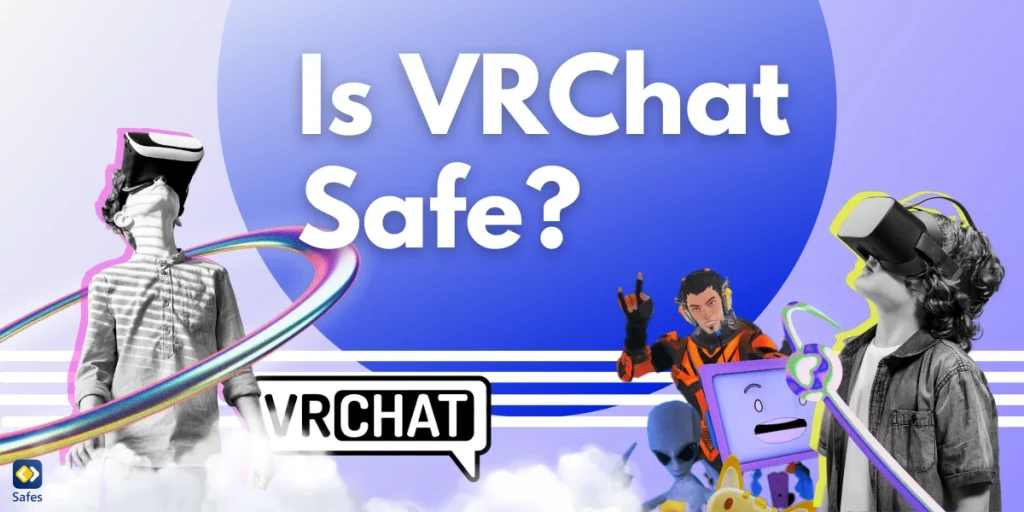Eltern geben ihren Kindern oft ihre Telefone zum Spielen; Außerdem haben die meisten Kinder heute ein eigenes Telefon. Da Smartphones bei Kindern so weit verbreitet sind und das Aufnehmen von Fotos und Videos ein Kinderspiel ist, ist es wichtig zu wissen, wie Sie die Kamera am Telefon Ihres Kindes ausschalten können, um Ihre Privatsphäre und die ihrer Privatsphäre zu schützen. Diese Anleitung enthält Schritt-für-Schritt-Anleitungen zum Deaktivieren der Kamera auf verschiedenen Telefontypen, einschließlich Android-Telefonen und iPhones. Außerdem stellen wir die Kindersicherung als praktische Möglichkeit vor, die Online-Aktivitäten Ihres Kindes zu überwachen, ohne zu extremen Maßnahmen greifen zu müssen.
Download and Start Your Free Trial of the Safes Parental Control App
Warum es wichtig ist, die Kamera auf dem Telefon Ihres Kindes zu deaktivieren
Manchmal machen kleine Kinder spontan Fotos oder Videos und teilen sie über Messaging-Apps oder soziale Medien mit Personen, die sie nicht sollten. Es könnte Ihnen passiert sein, als Sie Ihrem Kind Ihr Telefon zum Spielen gegeben haben. Außerdem könnte ein Kind mit seinem eigenen Telefon Fotos oder Videos von sich selbst oder anderen in einer privaten Umgebung oder in einer unangenehmen Situation machen und diese dann online teilen. Wenn jemand auf diese Dateien zugreift, kann er damit Sie oder Ihr Kind erpressen. Wie Sie sehen, kann das Ausschalten der Kamera, bevor Sie einem Kind ein Smartphone geben, tatsächlich Ihre Privatsphäre schützen. Sie können verhindern, dass Ihr Kind unangemessene oder versehentliche Fotos macht, indem Sie die Kamera ausschalten. Es trägt auch dazu bei, ihre Privatsphäre zu schützen und verhindert, dass sie Opfer werdenCyberMobbingoderOnline-Belästigung.
So schalten Sie die Kamera auf einem Android-Telefon aus
So schalten Sie die Kamera ausAndroid-Telefonemit Android 12 oder älteren Versionen. Wir werden das Ausschalten der Kamera auf Samsung-Telefonen separat besprechen, da diese Telefone über eine eigene Benutzeroberfläche namens „Eine BenutzeroberflächeUnd außerdem sind sie in den meisten Ländern sehr beliebt.
Deaktivieren der Kamera auf Android (Version 11 und älter)
Um die Kamera auf einem Android-Telefon zu deaktivieren, befolgen Sie diese einfachen Schritte:
- Gehe zu den Einstellungen:Öffnen Sie die App „Einstellungen“ auf Ihrem Android-Gerät.
- Tippen Sie auf Apps:Scrollen Sie nach unten und tippen Sie auf die Option „Apps“.
- Kamera auswählen:Suchen Sie in der Liste der installierten Anwendungen nach der Kamera-App und tippen Sie darauf.
- Deaktivieren Sie die Kamera:Drücken Sie die Schaltfläche „Deaktivieren“, um die Kamera-App auszuschalten. Wenn die Option „Deaktivieren“ nicht verfügbar ist, tippen Sie auf „Berechtigungen“ und schalten Sie die Umschaltfläche neben „Kamera“ aus oder tippen Sie auf „Nicht zulassen“.
Beachten Sie, dass das Deaktivieren der Kamera-App dazu führen kann, dass einige Funktionen auf Ihrem Gerät nicht mehr funktionieren.
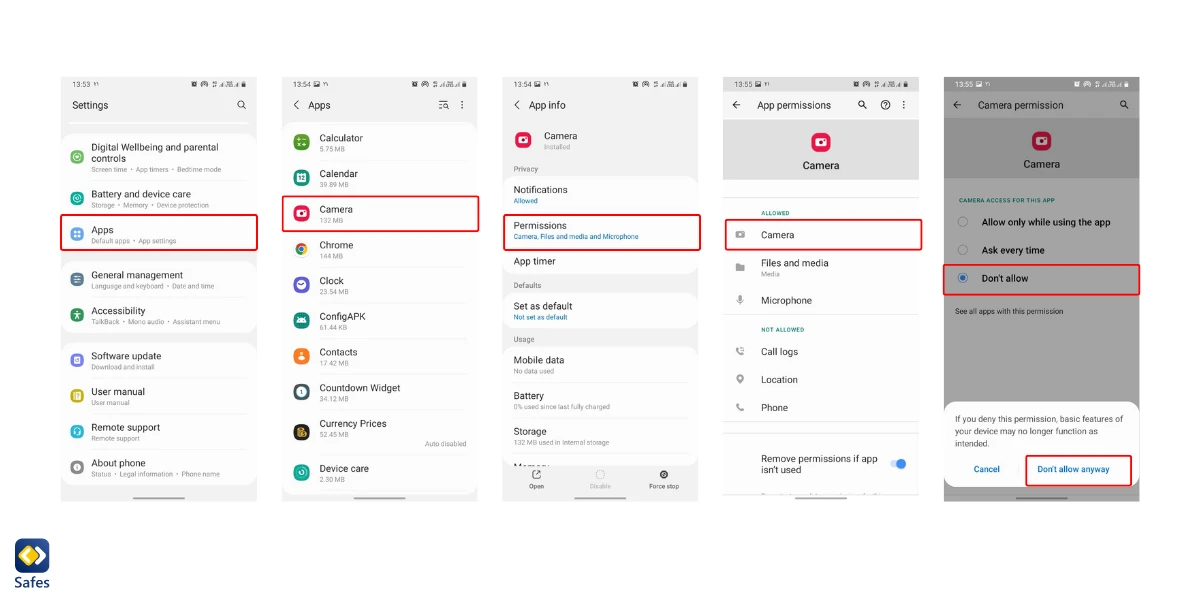
Deaktivieren der Kamera unter Android 12
Wenn Sie Android 12 verwenden, können Sie den Kamerazugriff über das Menü „Schnelleinstellungen“ deaktivieren. Hier ist wie:
- Wischen Sie vom oberen Bildschirmrand nach unten:Öffnen Sie das Menü „Schnelleinstellungen“, indem Sie vom oberen Bildschirmrand nach unten wischen.
- Wischen Sie erneut nach unten, um alle Optionen anzuzeigen
- Suchen Sie nach „Kamerazugriff“ und tippen Sie darauf:Suchen Sie die Option „Kamerazugriff“ und tippen Sie darauf. Das Symbol sollte dunkelgrau werden, um anzuzeigen, dass es blockiert ist. Um den Kamerazugriff wieder zu aktivieren, tippen Sie erneut darauf.
So schalten Sie die Kamera eines Samsung-Telefons aus
Und so können Sie die Kamera auf einem Samsung-Telefon deaktivieren:
- Gehe zu den Einstellungen:Öffnen Sie die App „Einstellungen“ auf Ihrem Samsung-Telefon.
- Tippen Sie auf Apps:Scrollen Sie nach unten und tippen Sie auf die Option „Apps“.
- Kamera auswählen:Suchen Sie in der Liste der installierten Anwendungen nach der Kamera-App und tippen Sie darauf.
- Deaktivieren Sie die Kamera:Drücken Sie die Schaltfläche „Deaktivieren“, um die Kamera-App auszuschalten. Wenn die Option „Deaktivieren“ nicht verfügbar ist, tippen Sie auf „Berechtigungen“ und schalten Sie die Umschaltfläche neben „Kamera“ aus.
So schalten Sie die Kamera auf einem iPhone aus
Es gibt zwei Möglichkeiten, die Kamera auszuschaltenApple iPhones: die Funktion „Bildschirmzeit“ und die Funktion „Einschränkungen“. Wir werden beides abdecken.
Deaktivieren der Kamera auf einem iPhone mithilfe der Bildschirmzeit
So deaktivieren Sie die Kamera mithilfe der Bildschirmzeitfunktion:
- Bildschirmzeit aktivieren:Starten Sie die App „Einstellungen“ und wählen Sie die Option „Bildschirmzeit“. Wenn die Bildschirmzeit auf Ihrem Gerät nicht aktiviert ist, tippen Sie auf „Bildschirmzeit aktivieren“ und befolgen Sie die Anweisungen zum Einrichten.
- Zugriffsinhalte und Datenschutzbeschränkungen:Tippen Sie unter den Bildschirmzeiteinstellungen auf „Inhalts- und Datenschutzbeschränkungen“.
- Kamerazugriff zulassen:Tippen Sie auf „Erlaubte Apps“ und suchen Sie die Option „Kamera“. Schalten Sie die Funktion aus, um die Kamera-App zu deaktivieren.
Durch das Deaktivieren der Kamera über Screen Time wird auch das Kamera-App-Symbol ausgeblendet und Video- und Audioanrufe über FaceTime verhindert.
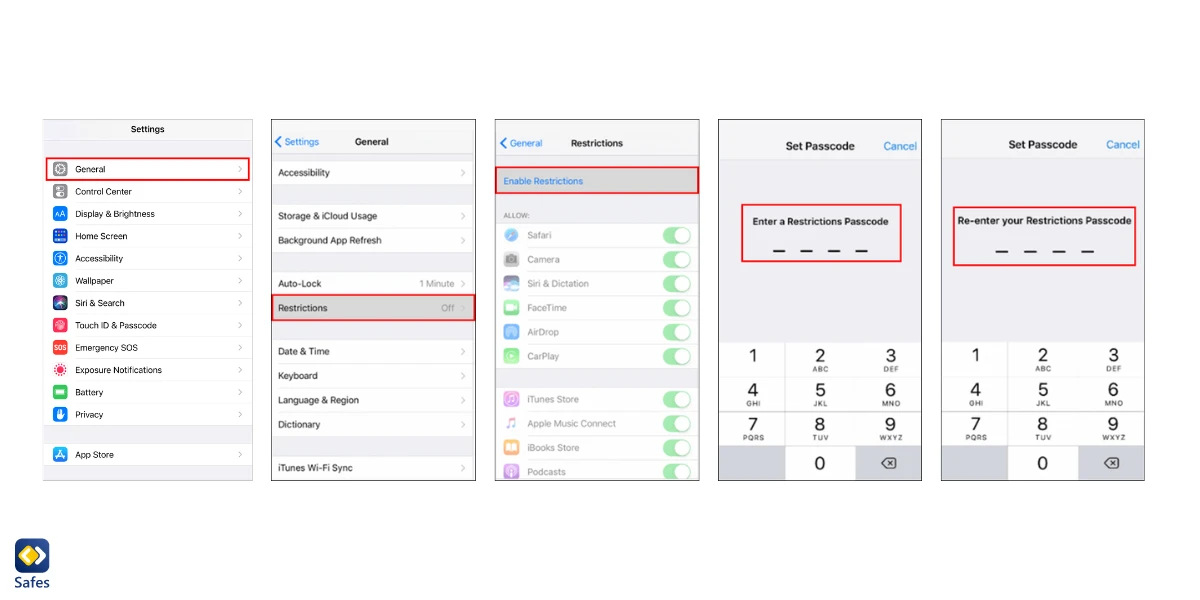
Deaktivieren der Kamera auf einem iPhone mithilfe von Einschränkungen
Wenn Sie die Bildschirmzeit nicht nutzen möchten, können Sie die Funktion „Einschränkungen“ auf Ihrem iPhone aktivieren, um die Kamera zu deaktivieren. Hier ist wie:
- Öffnen Sie die Einstellungen-App:Starten Sie die App „Einstellungen“ auf dem iPhone Ihres Kindes.
- Gehen Sie zu Allgemein:Scrollen Sie nach unten und wählen Sie die Option „Allgemein“.
- Zugangsbeschränkungen:Tippen Sie auf „Einschränkungen“, um die Funktion zu aktivieren.
- Legen Sie einen Passcode fest:Erstellen Sie einen vierstelligen Passcode, um die Einschränkungseinstellungen zu sichern.
- Deaktivieren Sie die Kamera:Suchen Sie im Menü „Einschränkungen“ nach der Option „Kamera“ und schalten Sie sie aus. Dadurch wird verhindert, dass jemand ohne den Passcode „Einschränkungen“ auf die Kamera zugreifen kann.
Beachten Sie, dass durch das Deaktivieren der Kamera auch die FaceTime-App ausgeblendet wird.
Kindersicherung: Überwachen Sie die Online-Aktivitäten Ihres Kindes
Apps zur Kindersicherung bieten eine praktische Lösung, um den Überblick darüber zu behalten, was Ihr Kind auf seinem Telefon macht. Eine wirksameKindersicherungs-Appp ist Safes. Safes bietet viele Funktionen, mit denen Sie die Gerätenutzung Ihres Kindes überwachen und verwalten können, einschließlich der Möglichkeit, die Kamera aus der Ferne zu deaktivieren.
Durch den Einsatz von Safes können Sie die Online-Sicherheit Ihres Kindes gewährleisten, ohne zu extremen Maßnahmen greifen zu müssen. Diese App funktioniert auf allen Android,iOS,Windows- und Mac-Geräte. Mit anderen Worten: Es handelt sich um eine Einheitslösung. Mit der Safes-App auf Ihrem Telefon oder über das Safes-Webpanel auf Ihrem Computer können Sie die Aktivitäten Ihres Kindes auf allen Telefonen, Tablets und Computern überwachen und verwalten. Erfahren Sie über die folgenden Links, wie Sie mithilfe von Safes Kindersicherungen auf verschiedenen Plattformen einrichten können:
- Windows-Kindersicherung
- Kindersicherung für MacBooks
- ElternSteuerelemente auf Android
- iPhone-Kindersicherung
So schalten Sie die Kamera am Telefon aus: Letzte Worte
Das Deaktivieren der Kamera am Telefon Ihres Kindes ist eine Möglichkeit, unbefugte Nutzung und potenzielle Risiken zu verhindern. Unabhängig davon, ob Ihr Kind ein Android-Telefon oder ein iPhone besitzt, helfen Ihnen die Schritte in dieser Anleitung dabei, die Kamera effektiv zu deaktivieren. Darüber hinaus können Kindersicherungs-Apps wie Safes eine umfassende Lösung zur Überwachung der Online-Aktivitäten Ihres Kindes und zur Gewährleistung seiner Sicherheit im digitalen Bereich bieten. Wenn Sie diese Schritte unternehmen, können Sie sicher sein, dass die Privatsphäre und Sicherheit Ihres Kindes gewährleistet ist.
Your Child’s Online Safety Starts Here
Every parent today needs a solution to manage screen time and keep their child safe online.
Without the right tools, digital risks and excessive screen time can impact children's well-being. Safes helps parents set healthy boundaries, monitor activity, and protect kids from online dangers—all with an easy-to-use app.
Take control of your child’s digital world. Learn more about Safes or download the app to start your free trial today!